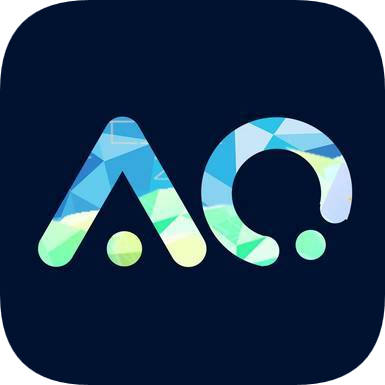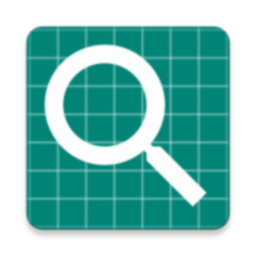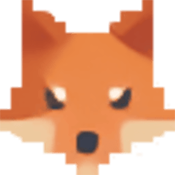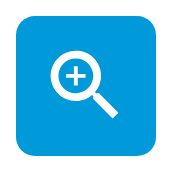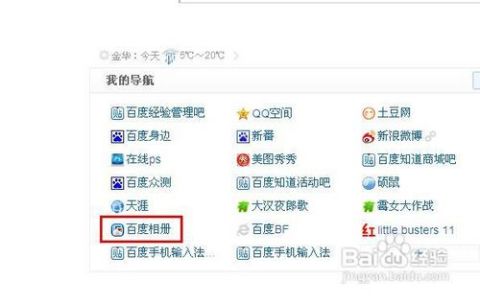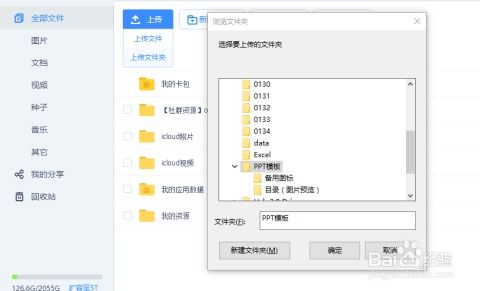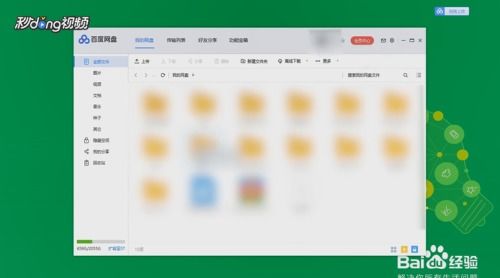如何将魔兽争霸3的视频上传到百度网盘?
上传《魔兽争霸3》的视频到百度网盘,可以让你随时随地分享精彩的游戏瞬间或战术分析给朋友,或是保存珍贵的录像以便回顾。以下是详细的步骤指南,帮助你轻松完成这一过程。

准备工作
在开始上传之前,你需要做一些准备工作,确保上传过程顺利无误。

1. 准备视频文件:

确保你已经录制好《魔兽争霸3》的视频,并保存在你的电脑上。

如果视频文件过大,可以考虑使用视频编辑软件压缩文件大小,以加快上传速度。
2. 安装百度网盘客户端:
从百度网盘官网下载安装包,并安装在你的电脑上。
注册并登录你的百度网盘账号。
上传步骤
方法一:通过百度网盘客户端上传
1. 打开百度网盘客户端:
启动百度网盘应用程序,登录你的账号。
2. 新建文件夹(可选):
为了更好地管理文件,你可以在百度网盘中新建一个文件夹,专门用于存放《魔兽争霸3》的视频。
点击“新建文件夹”按钮,命名并创建。
3. 上传视频文件:
在百度网盘客户端界面,找到并点击“上传”按钮。
弹出窗口中选择你要上传的视频文件,点击“打开”或“确定”开始上传。
4. 等待上传完成:
根据你的视频文件大小和网速,上传时间可能会有所不同。
上传过程中,你可以看到上传进度条,以及当前上传速度和剩余时间。
5. 检查上传文件:
上传完成后,进入你创建的文件夹,确认视频文件已经成功上传。
方法二:通过电脑文件夹直接上传
1. 找到视频文件:
在你的电脑上找到存放《魔兽争霸3》视频的文件夹。
确认文件名称和路径,以便后续上传。
2. 复制视频文件:
选中视频文件,右键点击,选择“复制”。
3. 打开百度网盘文件夹:
在百度网盘客户端中,找到你想要上传到的文件夹,右键点击文件夹名称,选择“打开所在位置”或直接在文件资源管理器中导航到该文件夹。
4. 粘贴视频文件:
在打开的文件夹中,右键点击空白处,选择“粘贴”,视频文件将自动开始上传到百度网盘。
5. 确认上传:
上传完成后,你可以在百度网盘客户端中看到上传的视频文件。
方法三:通过网页版百度网盘上传
1. 登录百度网盘网页版:
打开浏览器,输入百度网盘网址,登录你的账号。
2. 进入目标文件夹:
在网页版百度网盘中,导航到你想要上传到的文件夹。
3. 点击上传按钮:
在页面右上角或文件夹操作区域,找到并点击“上传”按钮。
4. 选择文件:
弹出文件选择窗口,找到并选择你要上传的《魔兽争霸3》视频文件。
5. 开始上传:
点击“打开”按钮,视频文件将开始上传。
6. 查看上传进度:
在上传过程中,你可以看到上传进度条,以及当前上传速度和剩余时间。
7. 完成上传:
上传完成后,你可以在网页版百度网盘中看到上传的视频文件。
注意事项
1. 文件大小限制:
百度网盘对于上传的文件大小有一定的限制。如果视频文件过大,可以考虑压缩文件或使用百度网盘的“超大文件上传”功能(可能需要开通会员)。
2. 上传速度:
上传速度取决于你的网络带宽和百度网盘服务器的负载情况。如果上传速度较慢,可以尝试在非高峰时段上传。
3. 文件完整性:
上传完成后,务必检查文件是否完整,播放是否正常。可以通过预览功能或下载文件到本地进行测试。
4. 隐私设置:
如果你不希望视频文件被他人看到,可以设置文件的访问权限,如“私有”或“仅自己可见”。
5. 备份重要文件:
在上传之前,务必备份好你的视频文件,以防上传过程中发生意外导致文件丢失。
额外技巧
1. 批量上传:
如果你有多个视频文件需要上传,可以一次性选择多个文件进行上传,节省时间。
2. 分享链接:
上传完成后,你可以生成视频文件的分享链接,并将链接发送给朋友或分享到社交媒体上。
3. 使用同步功能:
百度网盘客户端支持文件同步功能,你可以将视频文件同步到其他设备,如手机、平板等,方便随时查看。
4. 清理空间:
上传完成后,你可以删除本地电脑上的视频文件,以释放存储空间。但请确保上传的文件已经成功并可以正常访问。
通过以上步骤,你可以轻松将《魔兽争霸3》的视频上传到百度网盘,并随时随地分享给朋友或进行备份。无论是精彩的游戏瞬间还是战术分析,都可以通过百度网盘进行保存和分享,让你的游戏生涯更加丰富多彩。
- 上一篇: 揭秘:识别网络兼职真伪的绝妙技巧
- 下一篇: 如何轻松取消QQ空间宠物
-
 百度网盘如何免费上传视频的方法资讯攻略11-06
百度网盘如何免费上传视频的方法资讯攻略11-06 -
 无需VIP!百度云上传视频的方法揭秘资讯攻略10-27
无需VIP!百度云上传视频的方法揭秘资讯攻略10-27 -
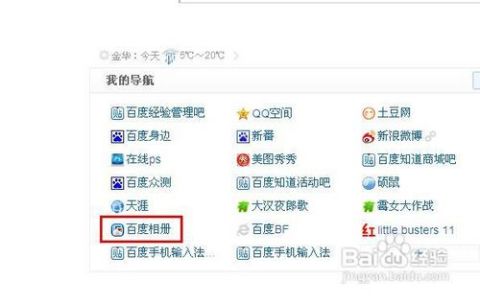 如何将照片上传到百度网盘资讯攻略11-08
如何将照片上传到百度网盘资讯攻略11-08 -
 百度网盘如何上传照片?资讯攻略10-29
百度网盘如何上传照片?资讯攻略10-29 -
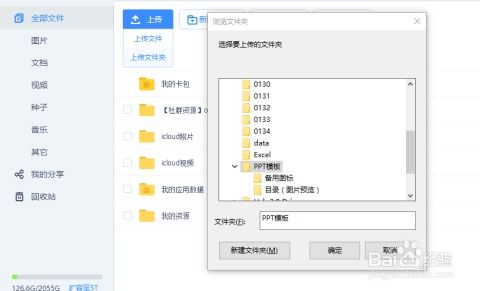 百度网盘上传相册照片的方法资讯攻略11-17
百度网盘上传相册照片的方法资讯攻略11-17 -
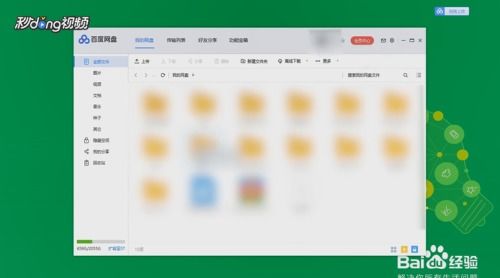 百度网盘上传速度慢如蜗牛?这些方法让你瞬间提速!资讯攻略11-04
百度网盘上传速度慢如蜗牛?这些方法让你瞬间提速!资讯攻略11-04